CMS: Über die Felder in deiner Content-Sammlung
7 min
In diesem Artikel
- Hauptfelder
- Standardfelder
- Feldtyp
- Feldname
- Feld-ID (nur Velo by Wix)
- Hilfetext (optional)
- Als persönlich identifizierbare Informationen (PII) verschlüsseln
- Systemfelder
- Seitenlink-Felder
Die Felder deiner CMS-Sammlung (Content Management System) speichern Inhalte zu jedem Element in deiner Sammlung. Der Feldtyp bestimmt, welche Art von Inhalt du in dem Feld speichern kannst und welche Elemente auf deiner Website mit dem Feld verknüpft werden können.
Im Layout einer Tabellensammlung werden die Felder als vertikale Spalten mit dem Namen des Feldes oben und dem Inhalt für jedes Element, das in den Zellen gespeichert ist, angezeigt. Du kannst auch das Listen- oder Galerie-Layout wählen, um deine Sammlungsfelder zu verwalten.
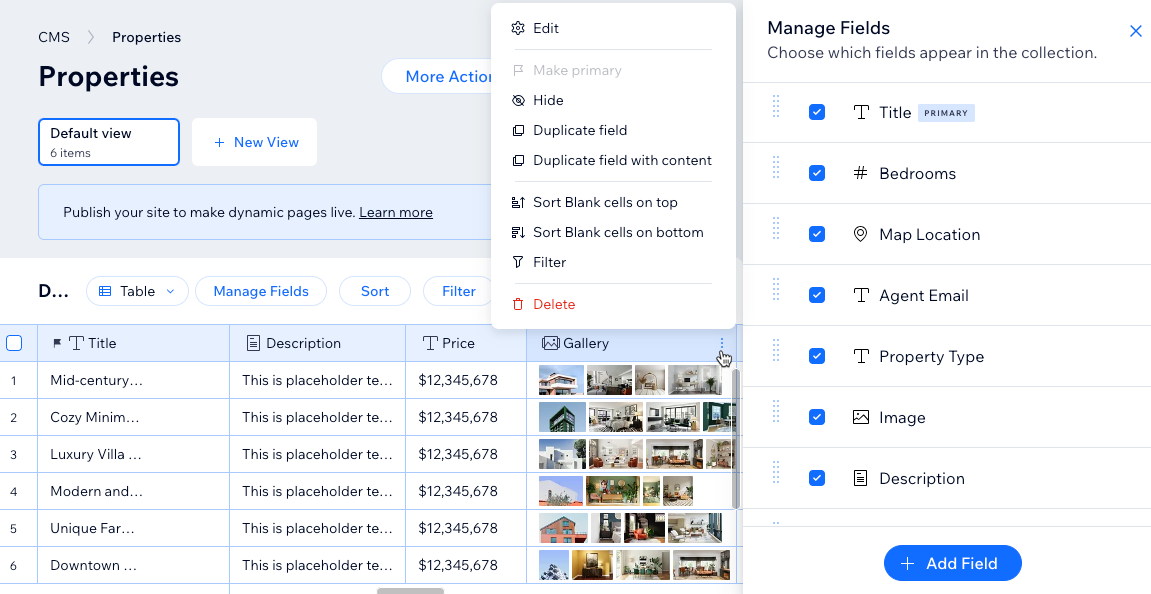
Hauptfelder
Jede Sammlung muss ein Primärfeld haben, das durch ein Flaggensymbol  neben dem Feldnamen gekennzeichnet ist. Standardmäßig enthält jede Sammlung ein Primärfeld mit dem Namen „Titel“. Bei Bedarf kannst du den Namen dieses Feldes ändern oder einen anderen Namen als Primärfeld wählen. Wir empfehlen, für jedes Element einen einzigartigen Wert im Primärfeld festzulegen.
neben dem Feldnamen gekennzeichnet ist. Standardmäßig enthält jede Sammlung ein Primärfeld mit dem Namen „Titel“. Bei Bedarf kannst du den Namen dieses Feldes ändern oder einen anderen Namen als Primärfeld wählen. Wir empfehlen, für jedes Element einen einzigartigen Wert im Primärfeld festzulegen.
 neben dem Feldnamen gekennzeichnet ist. Standardmäßig enthält jede Sammlung ein Primärfeld mit dem Namen „Titel“. Bei Bedarf kannst du den Namen dieses Feldes ändern oder einen anderen Namen als Primärfeld wählen. Wir empfehlen, für jedes Element einen einzigartigen Wert im Primärfeld festzulegen.
neben dem Feldnamen gekennzeichnet ist. Standardmäßig enthält jede Sammlung ein Primärfeld mit dem Namen „Titel“. Bei Bedarf kannst du den Namen dieses Feldes ändern oder einen anderen Namen als Primärfeld wählen. Wir empfehlen, für jedes Element einen einzigartigen Wert im Primärfeld festzulegen.Primärfelder sind sehr wichtig, da sie in der URL der dynamischen Elementseite verwendet werden. Achte darauf, dass du für jedes Element, für das du eine dynamische Elementseite haben möchtest, einzigartige Inhalte zum Primärfeld hinzufügst. Ohne Inhalt im Primärfeld kann keine URL der dynamischen Elementseite für das Element erstellt werden. In deiner Sammlung kannst du sehen, wie das Primärfeld zu dem Feld „Seitenlink“ hinzugefügt wird, das mit deiner dynamischen Elementseite verknüpft ist.
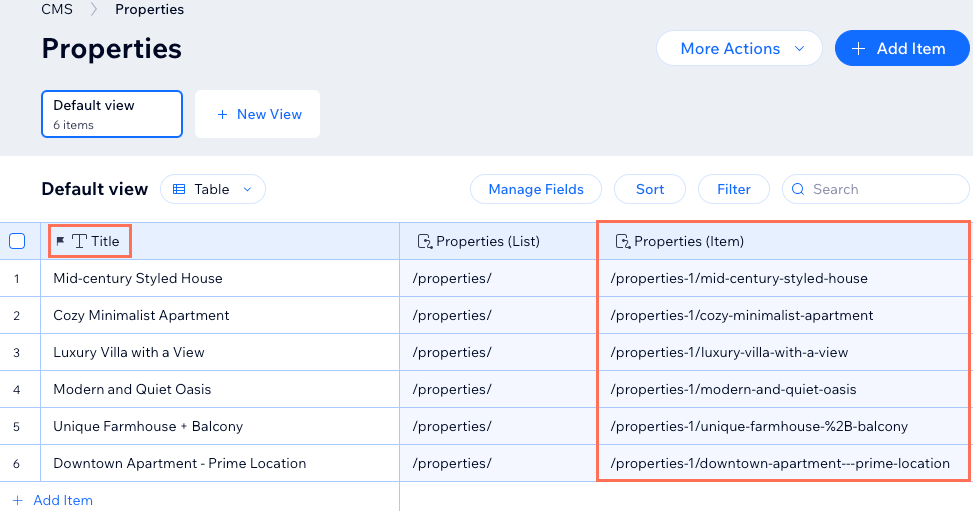
Primärfelder sind auch wichtig für Referenzfelder. Wenn du ein Referenzfeld erstellst, wählst du aus den Werten im Primärfeld der referenzierten Sammlung aus. Wenn du das Primärfeld in der referenzierten Sammlung änderst, ändern sich die im Referenzfeld angezeigten Werte so, dass sie mit den Werten im neuen Primärfeld übereinstimmen.
Standardfelder
Du kannst aus einer Vielzahl von Feldtypen wählen, wenn du Felder zu deinen Sammlungen hinzufügst. Jedes Feld besteht aus einem Feldtyp, einem Feldnamen, eine Feld-ID, optionalem Hilfetext und der Möglichkeit, den Feldinhalt als persönlich identifizierbare Informationen (PII) zu verschlüsseln.
Zusätzlich kannst du Feldvalidierungen in deinen Sammlungen festlegen, um bestimmte Felder zu einem Pflichtfeld zu machen, eine Zeichenbeschränkung festzulegen, nur bestimmte Werte in den Feldern zuzulassen und vieles mehr. Um leere Felder beim Hinzufügen neuer Elemente zu vermeiden, füge Standardwerte hinzu, die automatisch in die Felder eingefügt werden.
Feldtyp
Der Feldtyp bestimmt, welche Art von Inhalt du im Feld speichern kannst und welche Website-Elemente mit dem Feld verknüpft werden können. So kann beispielsweise der Feldtyp „Mehrere Dokumente“ nur Dokumentdateien speichern und ist mit dem Eingabeelement „Upload-Button“ verbunden, mit dem Besucher Dateien in deine Sammlung hochladen können.
Du kannst den Feldtyp eines vorhandenen Feldes ändern, um die Art der gespeicherten Inhalte anzupassen. Beachte, dass eine Änderung des Feldtyps negative Auswirkungen haben kann, wie zum Beispiel fehlerhafte Links, wenn das Feld auf deiner Website verlinkt war. Das
Welchen Inhalt kann ich in einem Feldtyp speichern?
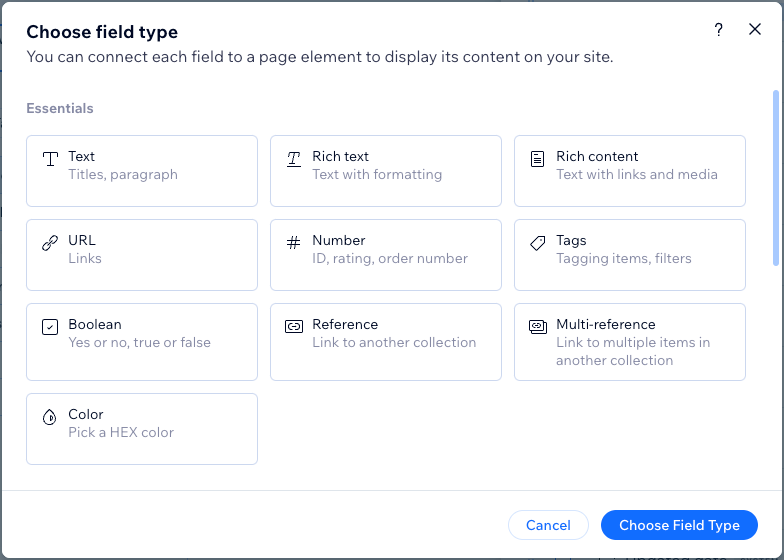
Feldname
Der Feldname wird im Tabellenlayout deiner Sammlung oben in jeder Spalte angezeigt. Du siehst auch den Feldnamen, wenn du Elemente mit Datensätzen verbindest, die mit den Feldern deiner Sammlung verknüpft sind. Wenn du einen Feldnamen änderst, ändert sich dieser in deinem gesamten CMS und im Editor, ohne dass dies Auswirkungen auf deine Live-Website hat.
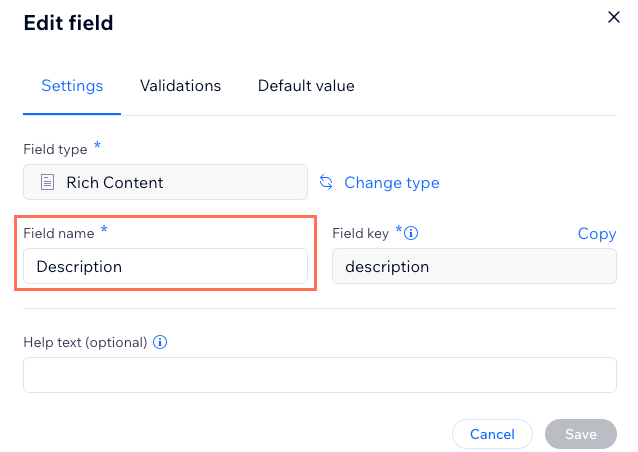
Feld-ID (nur Velo by Wix)
Die Feld-ID wird verwendet, wenn mit dem Data API oder Dataset API auf das Feld im Code verwiesen wird. Wenn du zum Beispiel ein Element mithilfe der Data API einfügen möchtest, verwende die Feld-ID.
1wixData.insert("CollectionName", {"fieldKey": "value"});Wenn du ein neues Feld erstellst, wird automatisch eine Feld-ID auf Basis des Feldnamens generiert. Du kannst die Feld-ID bearbeiten, während du ein neues Feld hinzufügst, aber du kannst sie nicht mehr ändern, nachdem das Feld erstellt wurde. Beachte, dass Feld-IDs nicht mit $ beginnen und keinen Punkt (‚.‘) enthalten dürfen.
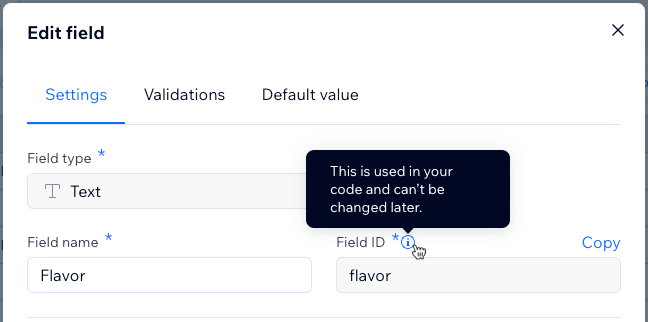
Hilfetext (optional)
Füge einen Hilfetext zu einem Feld hinzu, wenn du einen Tooltipp in deiner Sammlung möchtest, der erklärt, wofür das Feld gedacht ist. Wenn du Hilfetext in einem Feld speicherst, wird in deiner Sammlung ein Symbol neben dem Feldnamen angezeigt. Fahre mit der Maus über das Symbol, um den Tooltipp des Hilfetextes anzuzeigen. Dieser Text wird in deiner Sammlung nur für dich und Mitbearbeiter mit CMS-Rollen, die die Sammlung einsehen können, angezeigt.
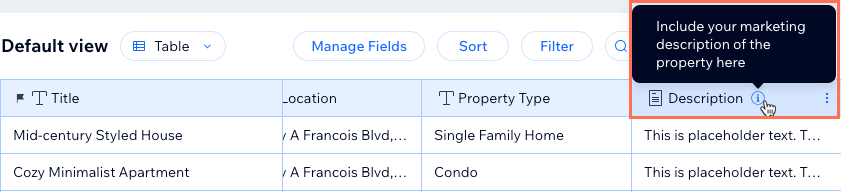
Als persönlich identifizierbare Informationen (PII) verschlüsseln
Aktiviere den Schieberegler für zusätzliche Backend-Verschlüsselung von sensiblen Daten, wie Sozialversicherungs- und Reisepassnummern. Erfahre mehr über das Speichern von PII-Daten.
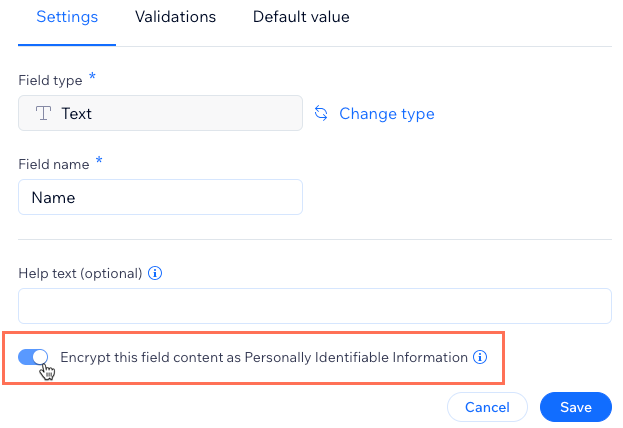
Systemfelder
Das CMS erstellt automatisch Systemfelder für jede Sammlung, die im Backend-Code verwendet werden. Wenn du dynamische Seiten zu deiner Sammlung hinzufügst, werden auch die Seitenlink-Felder für deine dynamische Liste und dynamische Elementseiten automatisch als Systemfelder erstellt. Die Standardsystemfelder sind aus deiner Sammlung ausgeblendet, du kannst sie jedoch anzeigen, wenn du in deiner Sammlung auf Felder verwalten klickst.
Sieh dir die Standardsystemfelder in der folgenden Tabelle an:
Feldname | Feld-ID | Feldtyp | Beschreibung |
|---|---|---|---|
Ausweisnummer | _id | Text | Eine einzigartiger Bezeichner (ID) für das Element. Du kannst der ID einen Wert zuweisen, wenn du neuen Inhalt aus einer CSV-Datei importierst. Andernfalls ist die ID eine zufällige UUID. Mit Velo by Wix kannst du der ID auch einen Wert zuweisen, wenn du Elemente mit der Data API hinzufügst. Einmal definiert, kann die ID nicht mehr bearbeitet werden. |
Erstellungsdatum | _createdDate | Datum und Uhrzeit | Das Datum und die Uhrzeit, zu der das Element zur Sammlung hinzugefügt wurde. |
Aktualisiert am | _updatedDate | Datum und Uhrzeit | Das Datum und die Uhrzeit der letzten Änderung des Elements in der Sammlung. |
Eigentümer | _owner | Text | Eine eindeutige Kennung für den Ersteller des Elementes. Wird in Sammlungsberechtigungen genutzt, um zu bestimmen, wer jedes Element erstellt hat. |
Hinweis:
Zeitfelder in einer exportierten CSV-Datei werden in UTC+0 angezeigt. Die Angaben sind NICHT in Ortszeit.
Seitenlink-Felder
Wenn du dynamische Seiten erstellst, werden „Seitenlink“-Felder automatisch in deiner Sammlung als Systemfelder erstellt. Diese Felder erstellen Links für deine dynamischen Listenseiten und für die einzigartigen URLs zu den dynamischen Elementseiten eines jeden Elements.
Das Format des „Seitenlink“-Felds hängt von der Art der dynamischen Seite ab:
- Dynamische Listenseiten: Standardmäßig fügt die Seitenlink-URL den Namen der Sammlung am Ende der Webadresse der dynamischen Listenseite hinzu.
- Dynamische Elementseite: Standardmäßig fügt die Seitenlink-URL für jedes einzigartige Element den Wert des Primärfelds am Ende der Webadresse der dynamischen Elementseite hinzu.
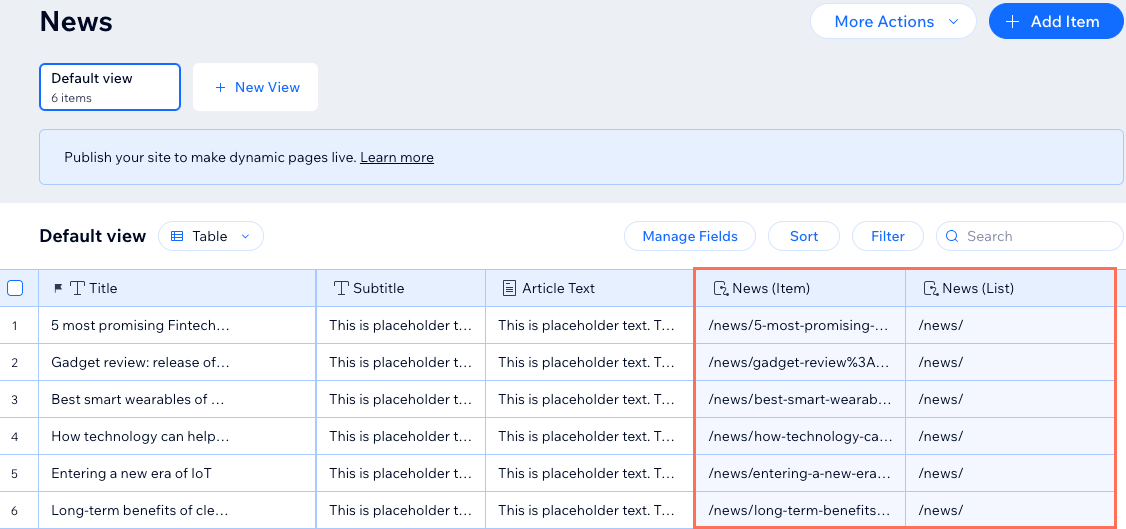
Tipp:
Öffne die Seiteneinstellungen deines Editors, um die Variablen auf deinen dynamischen Seiten anzupassen. Wenn du die URL-Werte in deinem Editor bearbeitest, werden die „Seitenlink“-Felder in deiner Sammlung automatisch aktualisiert.

